很多打算做集锦视频的用户,都会关注怎么把几段视频素材无缝拼接在一起,对此就要借助万兴喵影这样专业的剪辑软件。想要高效率拼接视频并且做好转场和特效等优化,就要重视剪辑软件的功能和资源,像新版的万兴喵影只要把视频素材导入媒体库,通过拖拽的方式就可以实现多短视频拼接,接下来说说如何将视频拼接这个话题。
如果我们只是需要拼接视频,那么大多数剪辑软件都可以实现,其中像万兴喵影直接简单到只需要拖拽即可完成。我们可以在万兴喵影官网下载符合电脑系统的安装包,根据引导完成2024版万兴喵影的安装,然后再进行如下操作即可实现拼接视频的操作。
步骤一:
启动万兴喵影后点击【新建项目】按钮进入剪辑界面,点击左上方【导入】按钮后,在弹出的对话框中选择本地电脑上视频素材,按住Ctrl键可以同时选中多个视频素材。
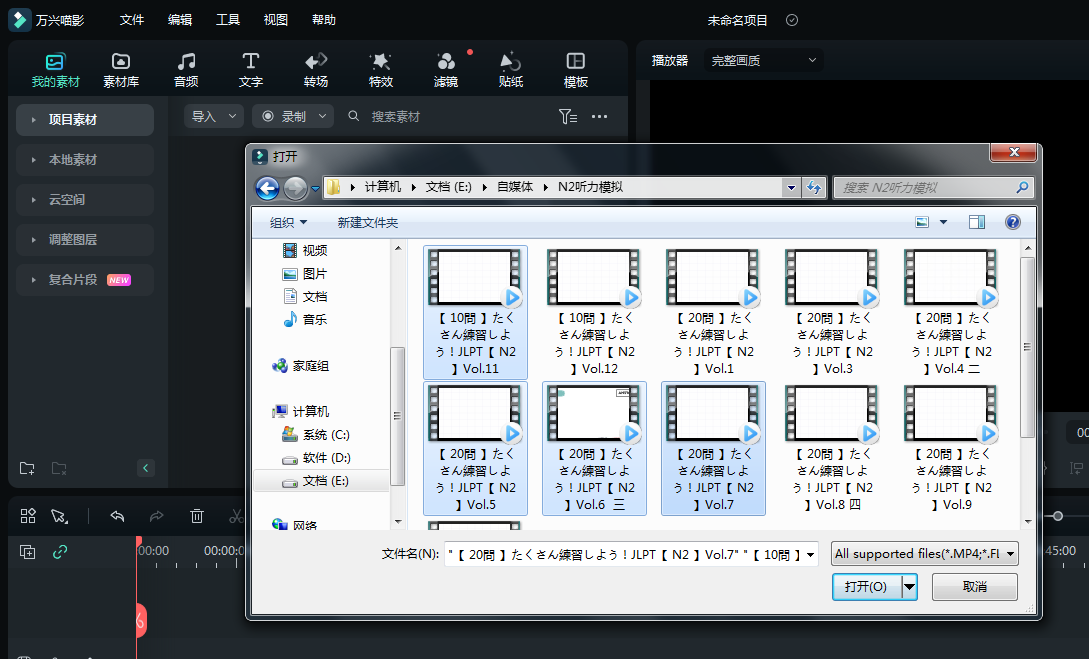
步骤二:
上传视频素材后直接使用鼠标将其拖拽到下方时间线上,因为万兴喵影默认【时间线吸附】功能启动,因此直接将多个视频素材拖拽到时间轴上就会自动拼接在一起。
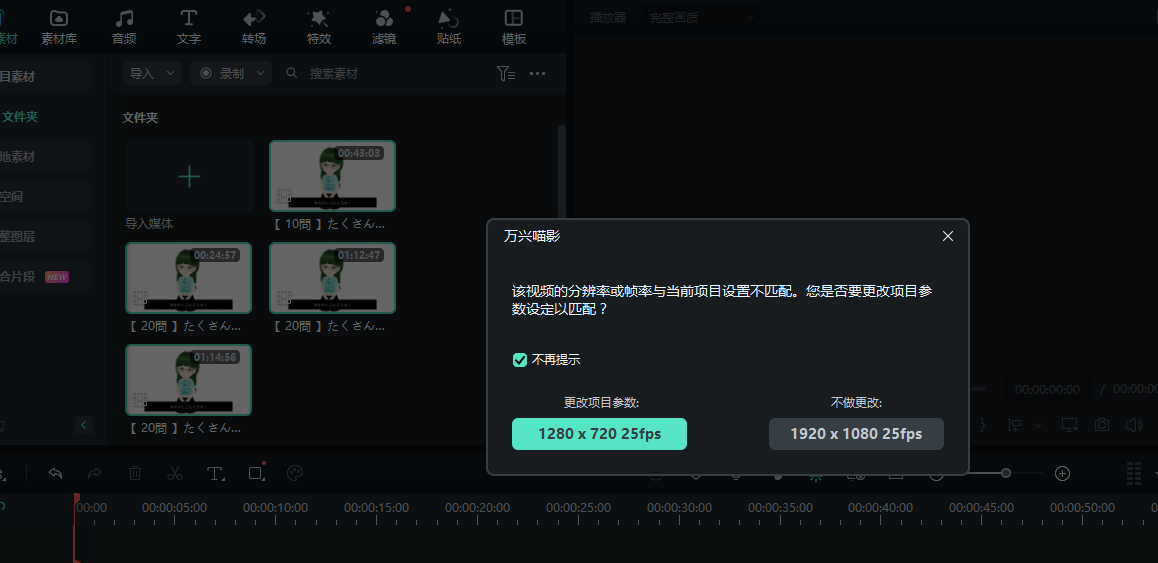
步骤三:
点击右上方的【导出】按钮,然后在导出面板中设置视频文件的【名称】【格式】【品质】【频率】等参数,点击【导出】按钮即可保存拼接的视频。
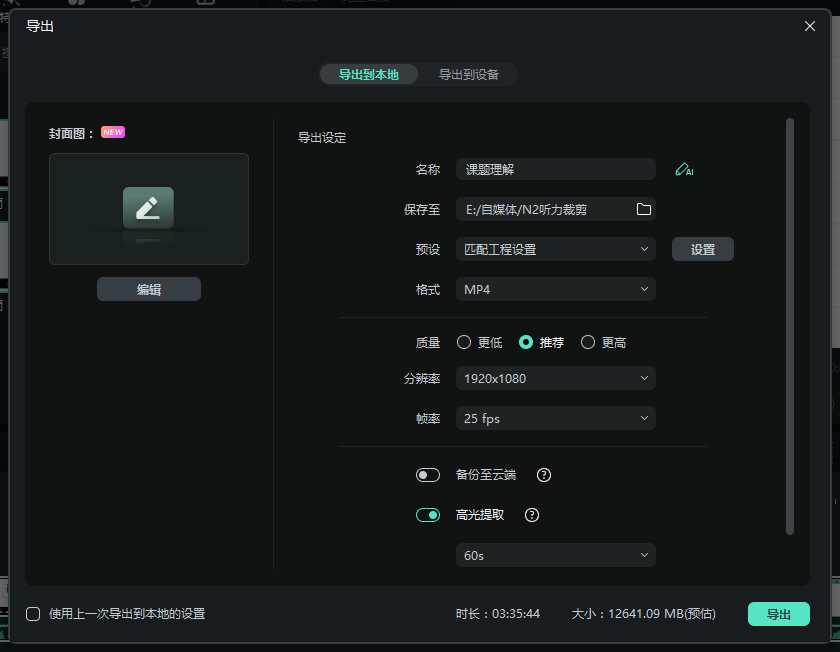
在实际制作视频时单纯的拼接视频还不够,为了避免视频之间的衔接过于生硬,同时也为了增加视频品质,还可以为视频添加转场特效,这方面使用万兴喵影自带的视频特效即可,具体操作如下:
步骤一:
启动万兴喵影打开之前拼接的视频素材,点击上方导航栏的【转场】按钮后,再点击左侧的【转场素材】按钮,然后在展开的列表中选择适合视频的转场特效,首次使用需要下载。
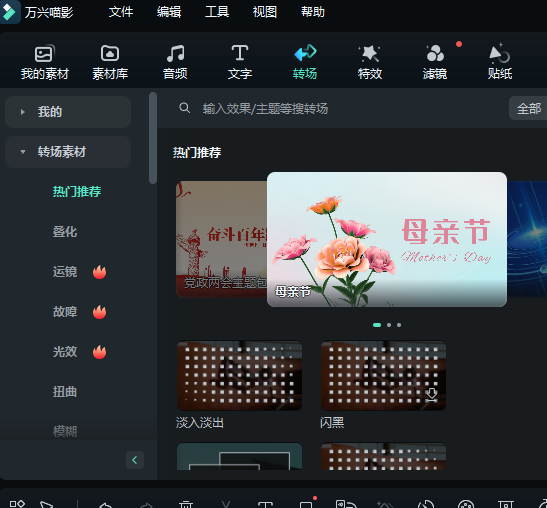
步骤二:
等到特效下载完成,我们直接使用鼠标将其拖拽到需要转场的位置,同时在右侧设置【转场时间】和【转场模式】等参数,预览视频无误即可导出视频。
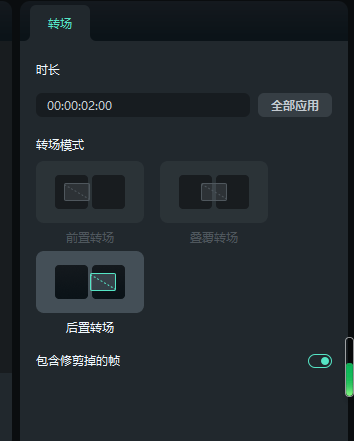
像很多卡点视频不仅仅完成了拼接视频和添加转场,更重要的是去除视频原本有的音频后,再次添加了动感的背景音乐,对此使用万兴喵影也可以实现拼接视频和添加背景音乐一气呵成,同样打开刚才已经拼接视频素材,在进行如下操作:
步骤一:
右击时间线上的素材点击【音频分离】,然后整个视频的音频会自动分离并且平行排列在另外一条时间线上,如果无用则可以直接选中按下【delete】键删除。
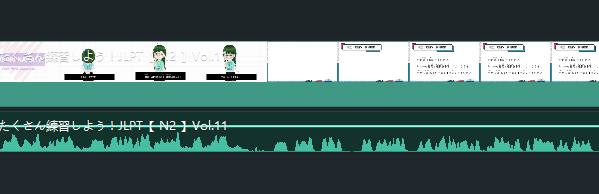
步骤二:
点击上方导航栏的【音频】按钮,再点击左侧的【音乐】【卡点】选项,在展开的列表中选择合适的背景音乐,等待下载完成直接拖拽到时间线上即可应用。
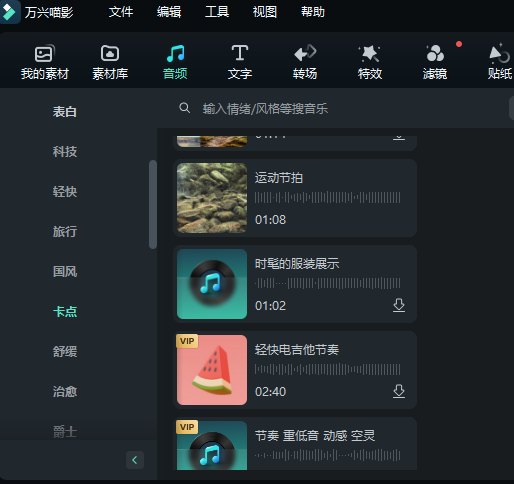
步骤三:
选中添加的背景音乐后,在右侧还有【音频】【基础】面板可以调整参数,我们按需调整背景音乐的【音量】【音调】【音频闪避】等,还可以直接使用【AI人声增强】功能,将素材中的人声增强。
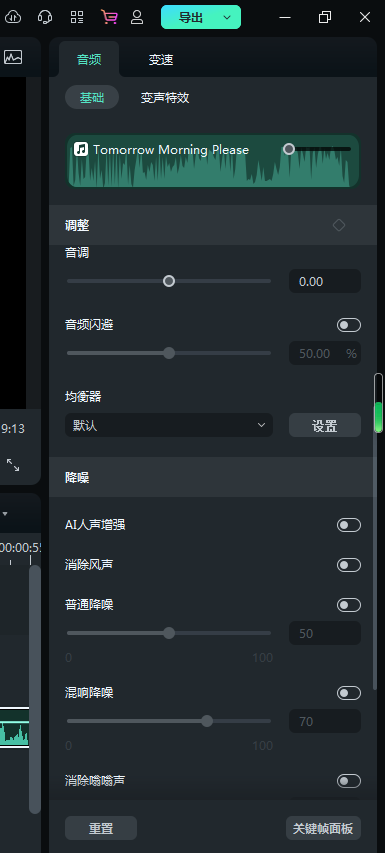
刚才我们介绍了使用新版的万兴喵影如何做到拼接视频和添加特效以及背景音等操作,当我们熟练使用万兴喵影还可以为视频添加更为炫酷的AI音乐,让视频拥有只属于我们的背景音乐。









